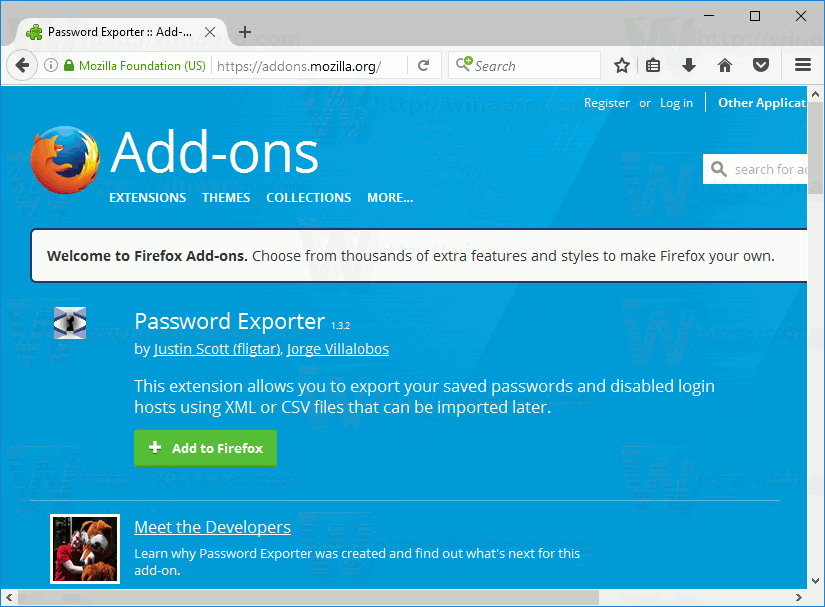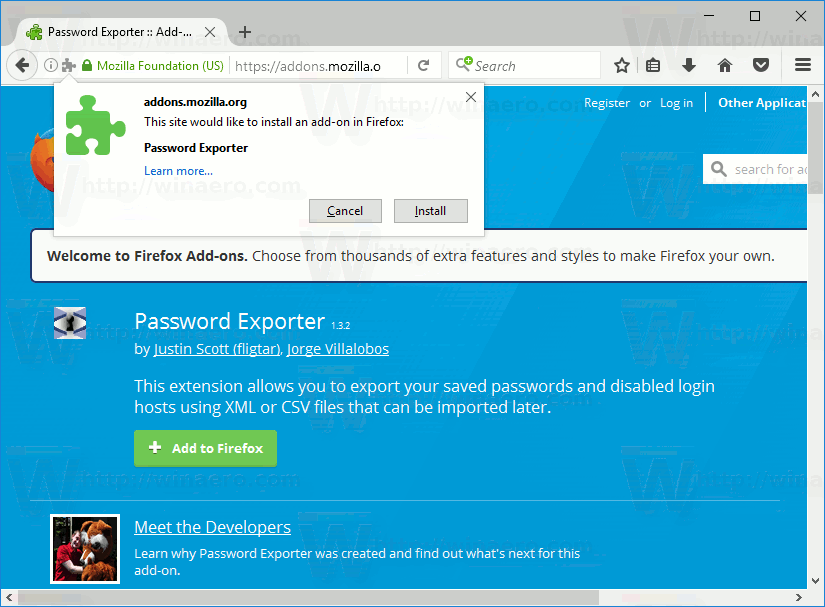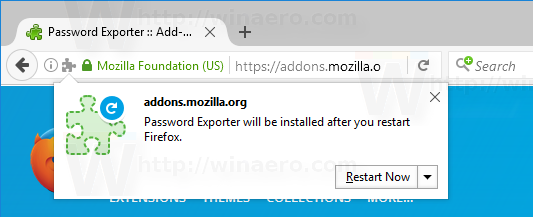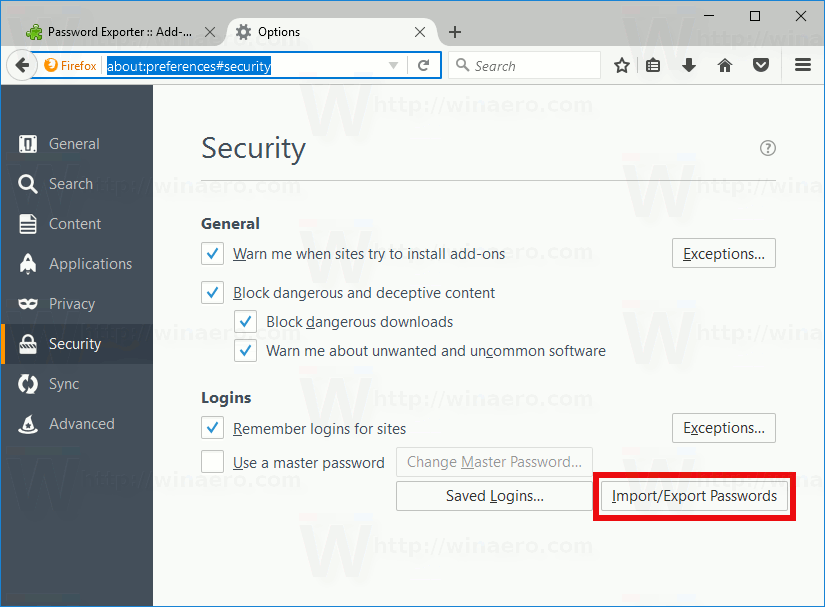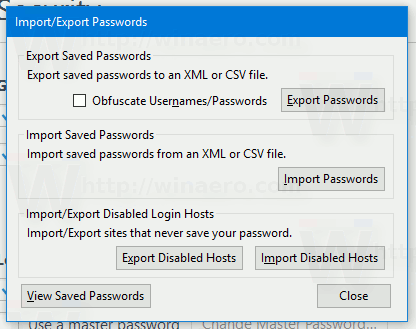Nếu bạn có một loạt mật khẩu được lưu trong Firefox, việc xuất chúng thành một tệp có thể hữu ích. Khi bạn cài đặt lại hệ điều hành hoặc trình duyệt Firefox, bạn sẽ có thể khôi phục danh sách mật khẩu này mà bạn đã lưu cho các trang web khác nhau. Đây là cách làm.
Để xuất mật khẩu đã lưu trong Firefox, bạn cần cài đặt một tiện ích mở rộng đặc biệt. Nó được gọi là Trình xuất mật khẩu và có sẵn trong kho bổ trợ chính thức. Đây là cách cài đặt và sử dụng nó.
Đến xuất mật khẩu đã lưu trong Firefox thành một tệp , hãy làm như sau.
dấu trang google chrome được lưu trữ ở đâu
- Truy cập liên kết sau bằng Firefox: Trình xuất mật khẩu .
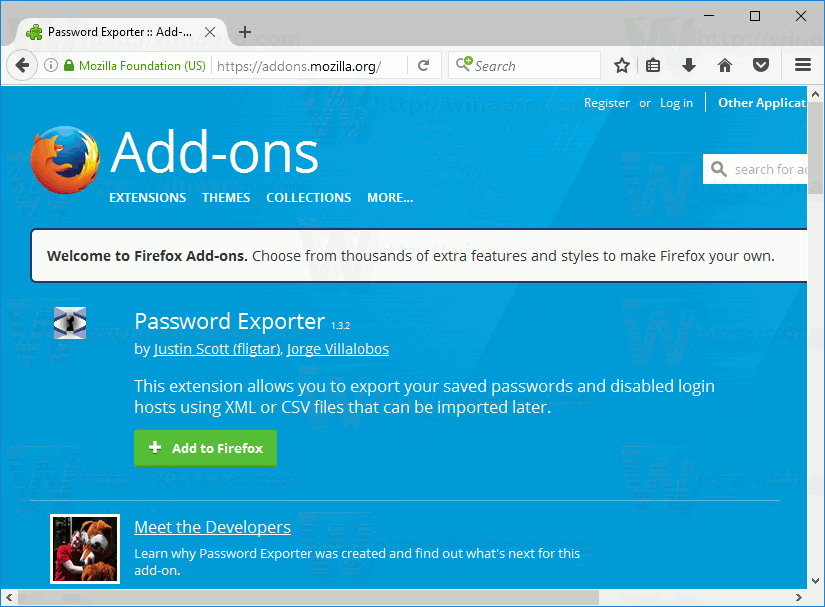
- Nhấp vào 'Thêm vào Firefox'. Xác nhận yêu cầu cài đặt.
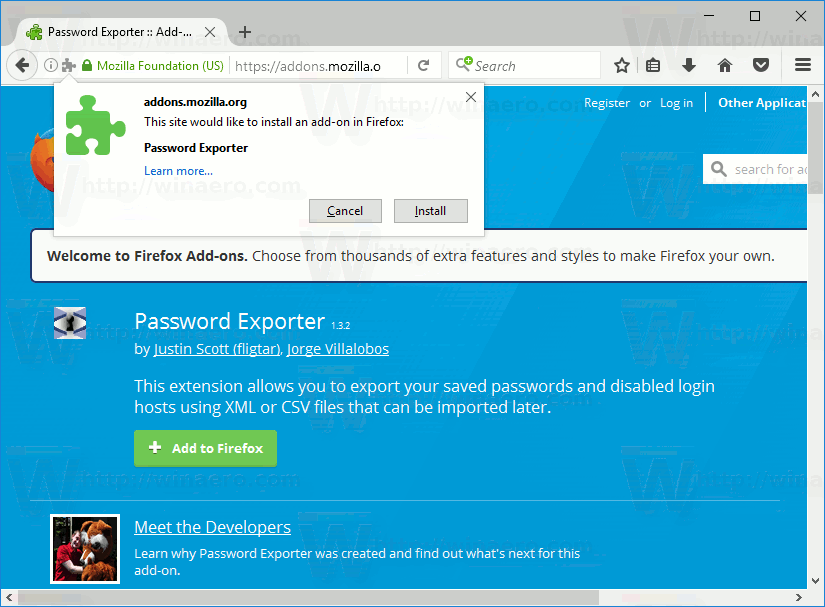
- Khởi động lại Firefox khi được nhắc.
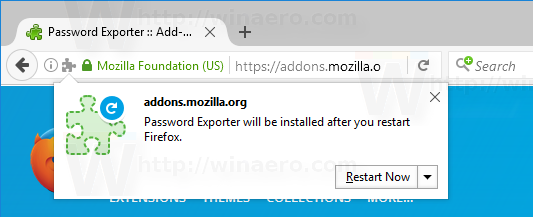
- Tiện ích bổ sung thêm một nút mới Nhập / Xuất mật khẩu sang Tùy chọn - Bảo mật. Bạn có thể truy cập nó nhanh chóng bằng cách nhập văn bản sau vào thanh địa chỉ:
về: tùy chọn # bảo mật
Xem ảnh chụp màn hình sau:
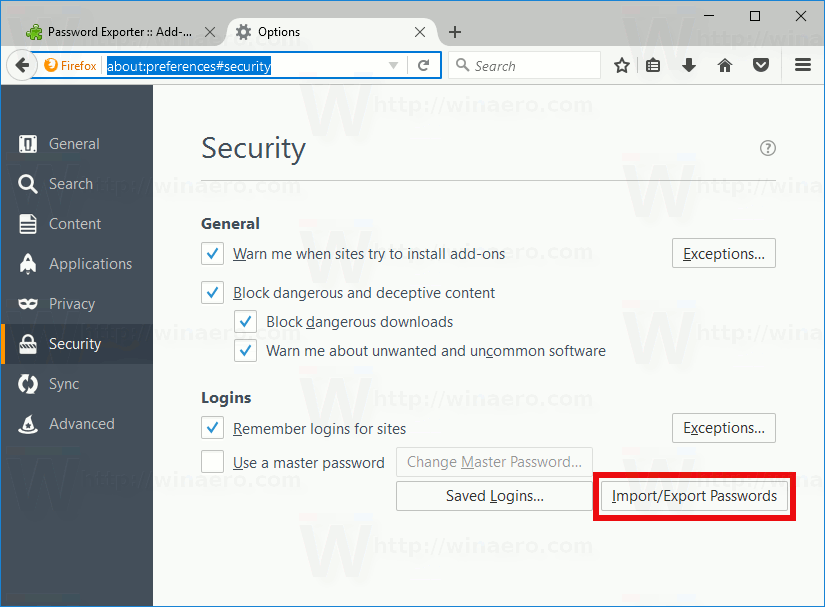
- Nhấn vào nút. Hộp thoại sau sẽ được mở:
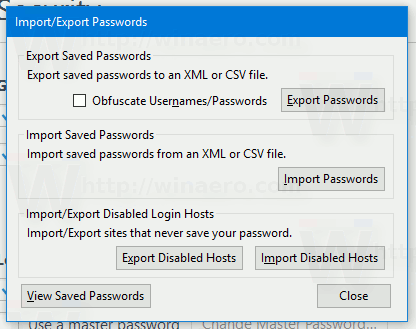
Bạn xong việc rồi! Phần mở rộng sẽ cho phép bạn xuất mật khẩu Firefox đã lưu sang tệp CSV hoặc XML. Có một tùy chọn đặc biệt để làm xáo trộn mật khẩu, có thể hữu ích khi bạn cần ẩn mật khẩu của mình với những người khác có thể mở tệp của bạn.
Một tùy chọn hữu ích khác của tiện ích Mở rộng Mật khẩu là khả năng xuất và nhập danh sách các trang web bạn đã đặt để không bao giờ lưu mật khẩu của mình.
cách tìm số iphone bị chặn
Khi bạn đã xuất mật khẩu đã lưu của mình sang tệp, hãy cài đặt lại tiện ích mở rộng Trình xuất mật khẩu khi bạn cài đặt lại Firefox hoặc hệ điều hành, sau đó nhập chúng từ tệp bạn có.
Bạn có thể làm tương tự trong Google Chrome. Xem Xuất mật khẩu Google Chrome đã lưu sang tệp .
Đó là nó.